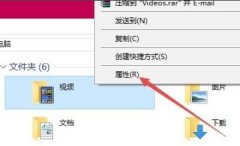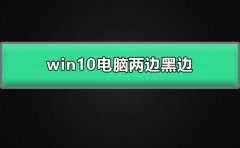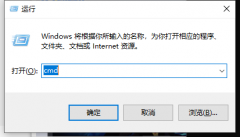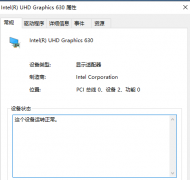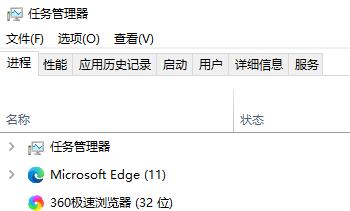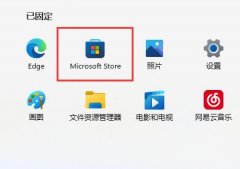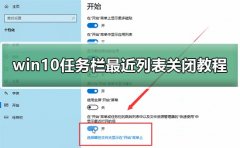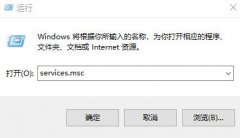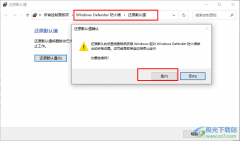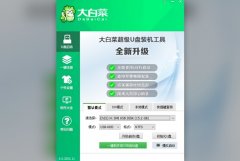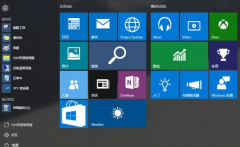我们在使用电脑的时候,总是会遇到很多的电脑难题。当我们在遇到了电脑待机时间长了自动关机的时候,那么我们应该怎么办呢?今天就一起来跟随电脑技术网的小编看看怎么解决的吧。
电脑待机时间长了自动关机怎么办?
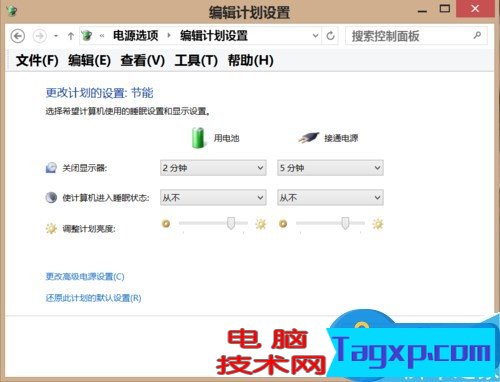
打开控制面板,点击窗口中的“系统与安全”功能。如图所示:
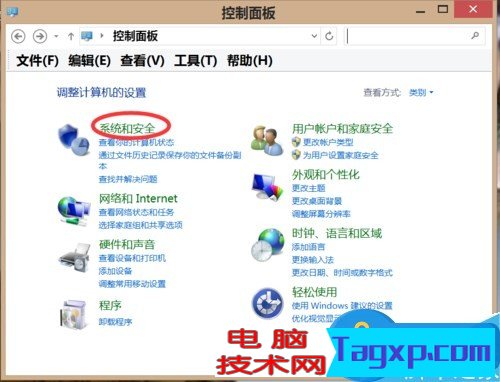
在系统和安全中,找到电源选项并点击它。如图所示:
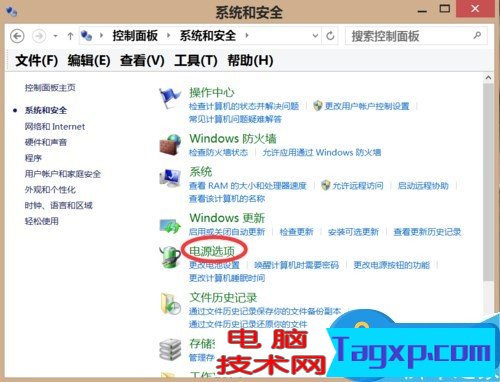
在电源选项中,点击“选择关闭显示器的时间”。如图所示:
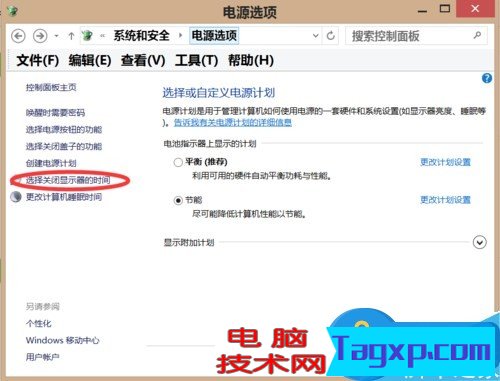
更改计算机进入睡眠模式的时间为“从不”,无论是使用电池还是使用电源。如图所示:
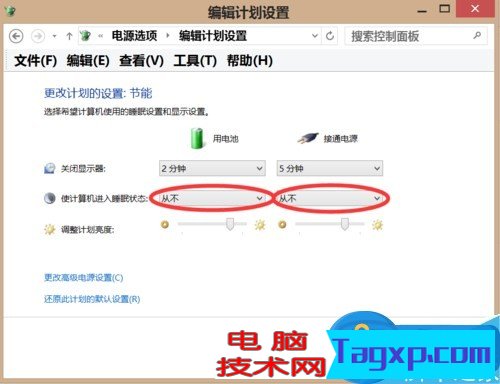
如果不希望计算机的屏幕关闭,可以更改关闭显示器的时间为“从不”。如图所示:
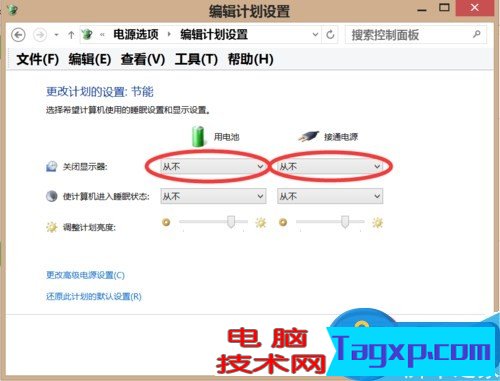
如果使用电池,可以在电源选项中更改使用节能计划,从而延长电池待机时间。如图所示:
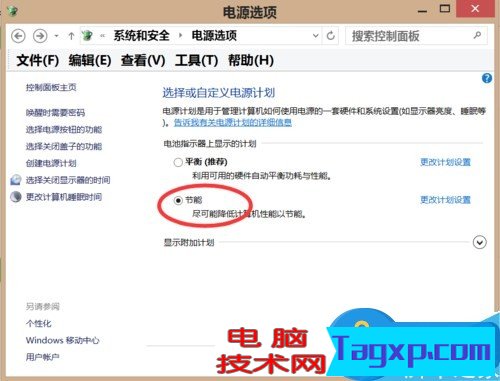
电脑设置了从不进入睡眠模式,就可以避免长时间待机无法激活。
对于我们在遇到了电脑待机时间长了自动关机的时候,那么我们就可以利用到上面给你们介绍的解决方法进行处理,希望能够对你们有所帮助。